本ページはプロモーションが含まれています。
目次
LINEオーディオとは?表示の意味と基本機能を理解する
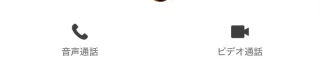
「LINEオーディオ」とは、LINEアプリで利用できる無料の音声通話機能を指します。相手の電話番号ではなく、LINEアカウントを通じてインターネット経由で音声通話を行う仕組みです。通信キャリアの回線を使わないため、通話料は発生せず、Wi-Fiやモバイルデータ通信を利用してやり取りできます。
「LINEオーディオ」と表示される理由
iPhoneでLINE通話を受けると、着信画面に「LINEオーディオ」と表示されることがあります。これは、iOSに搭載されているCallKit(コールキット)という仕組みとLINEアプリが連携しているためです。
CallKit対応により、iPhone標準の電話アプリと同じ画面デザインでLINE通話を利用できるようになりました。その結果、ユーザーが通常の電話と区別できるよう、通話画面や履歴に「LINEオーディオ」と明記されるようになっています。
以前のLINEでは独自の通話画面で着信していましたが、CallKitの導入以降は操作性が統一され、よりスムーズに応答できるようになりました。これにより、LINE通話の着信もロック画面から直接スライドで受け取ることが可能になっています。
基本機能とできること
LINEオーディオでは、以下のような機能が利用できます。
- 無料で音声通話ができる(データ通信量のみ消費)
- 国内外問わずLINEユーザー同士で通話可能
- 着信履歴がiPhoneの「電話」アプリにも残る
- 通話中にミュートやスピーカー切り替えが可能
- 通話履歴から直接LINE通話を再発信できる
特に「電話アプリに履歴が残る」という点は便利で、通話履歴一覧から相手をタップするだけで再びLINEオーディオ通話を始められます。
無料通話の仕組み
LINEオーディオはVoIP(Voice over Internet Protocol)通信という技術を使っており、音声をデータとしてインターネット経由で送受信しています。これにより、携帯電話の回線を使わずに高品質な音声通話を実現しています。
ただし、Wi-Fi環境がない場合はモバイルデータ通信を利用するため、通信量が発生する点に注意が必要です。
表示の誤解を防ぐポイント
「LINEオーディオ」と表示されても、それは有料の電話ではなく、無料のLINE音声通話です。iPhone標準の電話画面に似ているため、「料金が発生するのでは」と心配する人もいますが、あくまでLINEアプリ内の無料機能として動作しています。
また、LINEビデオ通話の際は「LINEビデオ」と表示され、映像付きの通話であることが明確に区別されています。どちらもLINEの基本機能であり、アプリ内から簡単に切り替え可能です。

LINEオーディオは、見た目が普通の電話と似ていても“LINE同士の無料通話”です。iPhoneの機能と連携しているだけなので、安心して使ってくださいね
LINEオーディオが表示される仕組みとCallKitの関係
LINEオーディオという表記がiPhoneで表示されるのは、Appleが提供する「CallKit(コールキット)」という仕組みをLINEアプリが利用しているためです。CallKitとは、電話のような通話アプリをiPhoneの標準通話機能と統合できる開発者向けのフレームワークで、LINEを含むVoIP(インターネット通話)アプリが採用しています。
CallKitが導入された背景
iOS 10以降、Appleは通話関連アプリにも標準の電話UI(ユーザーインターフェース)を使えるようにしました。これにより、LINE通話の着信も通常の電話と同じような画面で表示されるようになったのです。従来のようにLINEアプリ内だけで着信通知を受け取るのではなく、ロック画面や電話アプリ経由でも通話が可能になりました。ユーザーは直感的に操作でき、通話履歴も標準電話アプリに残せるという利便性が向上しました。
LINEオーディオが表示される具体的な仕組み
CallKitを通じて、LINE通話はiPhoneの「電話」アプリと連動するようになります。着信時に「LINEオーディオ」と表示されるのは、標準電話との区別を明確にするための名称です。これはLINE通話が携帯回線ではなくインターネット経由で行われていることを示しています。
通話履歴では、音声通話なら「LINEオーディオ」、ビデオ通話なら「LINEビデオ」として残るように設定されており、ユーザーがどの種類の通話を行ったかを一目で判別できます。
他アプリとの共通点と違い
このCallKit対応はLINEだけでなく、Facebook MessengerやSkype、Viberなどのアプリでも同様に採用されています。たとえばFacebook Messengerでは「Messengerオーディオ」と表示される仕組みです。つまり「LINEオーディオ」はLINE専用の呼称であり、iPhoneのシステム上で区別するためのラベルにすぎません。通話自体はすべてインターネット通信(VoIP)で行われているため、電話料金は発生せず無料で利用できます。
CallKitによる利便性と注意点
CallKitによって操作性は向上しましたが、いくつか注意点もあります。
- ゲーム中や動画視聴中でも全画面で着信画面が表示される
- 通話中に電源ボタンを押すとスリープ状態になり、通話が切断される場合がある
これらは標準電話と同様の動作をするために起こるもので、CallKitを無効にする設定(「iPhoneの基本通話と統合」をオフにする)で回避できます。

CallKitを理解しておくと、突然「LINEオーディオ」と表示されても慌てずに済みます。これは有料通話ではなく、LINEの無料音声通話がiPhoneの電話アプリと統合されているだけなんです。便利さとリスクを知って、自分の使い方に合わせた設定をしていきましょう
LINEオーディオと通常の電話の違い
LINEオーディオは「インターネット回線」を利用する通話であり、携帯会社の音声回線を使う通常の電話とは仕組みがまったく異なります。ここでは、通信方式・料金・通話品質・機能面の違いを整理して、どんな場面でどちらを使うべきかをわかりやすく解説します。
通信方式と仕組みの違い
通常の電話は、携帯キャリア(ドコモ・au・ソフトバンクなど)の音声回線網(回線交換方式)を利用して通話が行われます。対してLINEオーディオは、インターネット通信(VoIP:Voice over IP)を使う仕組みです。
そのため、LINEオーディオでは「電話番号」を介さず、LINEアカウント同士で音声データをやり取りします。通話内容はデジタル化され、Wi-Fiまたはモバイルデータ通信を通じてリアルタイムに送受信されます。
料金・データ通信の違い
LINEオーディオは通話料金がかからないのが大きな特徴です。どれだけ話しても、通信量以外のコストは発生しません。ただし、モバイルデータ通信で利用する場合は、契約しているデータ容量を消費します。
- Wi-Fi利用中:完全無料(通信量カウントなし)
- モバイルデータ通信中:データ通信量が発生
- 通常の電話:通話時間に応じてキャリア課金
家族や友人との会話が多い場合は、Wi-Fi環境下でLINEオーディオを利用することで、通信費を大幅に節約できます。
通話品質と安定性の違い
音声の安定性は通信環境に左右されます。通常の電話はキャリアの専用回線を使うため、地下や移動中でも比較的安定した品質を保ちます。一方でLINEオーディオは、通信速度や電波状況に依存するため、以下のような特徴があります。
- Wi-Fiが安定していればクリアな音質で通話可能
- 通信が混雑している場所では音の遅延・途切れが起きやすい
- 通話品質はネット環境次第で変動する
特に海外や電波の弱い場所では、LINEオーディオの音声が乱れることもあります。安定した会話が必要な場合は、通常の電話を選ぶのが無難です。
表示や履歴の違い
iPhoneでは、CallKitによってLINE通話も標準の電話アプリと統合され、「LINEオーディオ」として履歴に残ります。これは、見た目が似ていても仕組みを区別するための仕様です。
- 通常の電話:相手の電話番号とキャリア名が表示
- LINEオーディオ:相手のLINE名と「LINEオーディオ」と表示
また、LINEオーディオの履歴はLINEアプリ内のトーク画面にも記録され、音声メッセージやビデオ通話と一元管理できます。
機能面の違い
LINEオーディオは「LINEアカウント同士でつながる」という特性上、連絡先の共有やグループ通話など、メッセージ機能と連携した使い方ができます。
- グループ通話やビデオ通話への切り替えが可能
- 無料で海外の友人とも通話できる
- 着信時に相手のLINEアイコンが表示される
通常の電話は通話専用で、こうしたSNS的な拡張機能はありません。

LINEオーディオは「ネットを通じた無料通話」、通常の電話は「回線を通じた有料通話」と覚えるとわかりやすいです。通信方式・料金・品質の違いを理解して、用途に応じて使い分けるのが賢い選び方ですよ。
LINEオーディオとLINEビデオ・LINE Outとの違い
LINEには「LINEオーディオ」「LINEビデオ」「LINE Out」という3種類の通話機能がありますが、それぞれ利用目的や通信方式、料金体系が異なります。仕組みを理解しておくことで、通信環境や用途に合わせて最適な方法を選べます。
LINEオーディオ:音声のみの無料通話
LINEオーディオは、LINEユーザー同士で行う音声通話機能です。電話番号を使わず、インターネット回線(Wi-Fiまたはモバイルデータ通信)を通じて音声をやり取りします。
データ通信量は発生しますが、通話自体は無料です。相手がLINEアプリを利用していれば、国内外問わず無料で通話できるのが最大の利点です。
特徴
- 通話対象:LINEユーザー同士
- 通信方式:データ通信(VoIP)
- 料金:無料(通信料のみ)
- 音声品質:通信環境に依存、Wi-Fi下では安定しやすい
- 表示:iPhoneでは「LINEオーディオ」として着信・履歴に表示
LINEビデオ:映像付きの無料通話
LINEビデオは、音声通話に加えてカメラ映像を相互に表示できる機能です。リモート会議や家族との会話など、顔を見ながら話したいときに利用されます。
こちらもデータ通信を使う無料通話で、音声通話よりも通信量が多くなる点には注意が必要です。
特徴
- 通話対象:LINEユーザー同士
- 通信方式:データ通信(映像+音声)
- 料金:無料(通信料のみ)
- 表示:着信画面には「LINEビデオ」と表示
- 注意点:通信量が大きいため、Wi-Fi環境推奨
LINE Out:LINE外の番号にかけられる発信サービス
LINE Outは、LINEを使って携帯電話や固定電話など「LINEを使っていない相手」にも発信できるサービスです。
基本は有料ですが、広告視聴で無料通話枠を得られる「LINE Out Free」もあります。
通常の電話回線に近い音質で、通話料は国や相手先によって異なります。
特徴
- 通話対象:LINE未登録の電話番号
- 通信方式:データ通信を経由した一般電話発信
- 料金:有料(または広告視聴で無料枠あり)
- 表示:iPhoneでは「LINE Out」とは表示されず、通話履歴に残らない場合がある
- 利用例:ビジネス相手・店舗・公共機関など、LINE未利用者への通話
3つの違いをまとめると
| 項目 | LINEオーディオ | LINEビデオ | LINE Out |
|---|---|---|---|
| 通話対象 | LINEユーザー同士 | LINEユーザー同士 | 一般電話番号 |
| 通信方式 | 音声データ通信 | 映像+音声通信 | データ通信→電話回線 |
| 料金 | 無料(通信料のみ) | 無料(通信料のみ) | 有料または広告視聴で無料 |
| 着信表示 | LINEオーディオ | LINEビデオ | 非表示/履歴に残らない場合あり |
| 主な用途 | 音声のみの通話 | 顔を見ながら会話 | LINE未登録相手への発信 |
利用シーンの選び方
- データ通信を節約したい場合:音声のみの「LINEオーディオ」
- 顔を見ながら話したい場合:映像付きの「LINEビデオ」
- 相手がLINEを使っていない場合:「LINE Out」
これらを状況に応じて使い分けることで、通信コストを抑えながら快適に通話できます。

LINEオーディオは「LINE同士で無料」、LINEビデオは「映像ありで通信量多め」、LINE Outは「LINE外に有料発信」と覚えておくと、迷わず選べますよ
LINEオーディオの表示をオフにする設定方法
「LINEオーディオ」という表記を消したい場合は、iPhoneの「基本通話との統合」設定をオフにすることで解決できます。これは、LINEがAppleの通話機能「CallKit」と連携していることが原因で、LINE通話が標準の電話アプリと一体化して表示されているためです。
設定手順
- LINEアプリを開く
ホーム画面からLINEアプリを起動します。 - 設定メニューを開く
画面右上の歯車アイコンをタップします。 - 通話設定に進む
設定メニューの中から「通話」を選択します。 - 「iPhoneの基本通話と統合」をオフにする
この項目がオンになっていると、iPhoneの標準通話アプリと統合され、「LINEオーディオ」として履歴や着信画面に表示されます。 ここをオフに切り替えることで、LINE通話が通常のLINE通話画面に戻り、「LINEオーディオ」という表記が消えます。
オフにしたときの変化
- iPhoneの標準「電話」アプリにLINE通話の履歴が残らなくなります。
- 通話時のUI(画面表示)は従来のLINE通話デザインに戻ります。
- 通話中に電源ボタンを押しても、通話が終了しなくなります。
- 通話の通知や着信履歴は、LINEアプリ内でのみ確認できるようになります。
注意点
- 「iPhoneの基本通話と統合」をオフにすると、電話アプリとの連携機能は使えなくなります。
- 通話履歴を一元管理したい場合はオンのままにしておく方が便利です。
- 設定変更後に反映されない場合は、LINEアプリを再起動するか、iPhone自体を再起動してください。
- アプリやOSのバージョンによって、項目名や表示位置が多少異なることがあります。
元に戻す場合
再び「LINEオーディオ」として表示したい場合は、同じ手順で「iPhoneの基本通話と統合」をオンに戻すだけです。電話アプリにもLINE通話の履歴が再び表示されるようになります。

「LINEオーディオ」と表示されて驚く方も多いですが、単なる設定の違いによるものです。自分の使いやすい表示方法を選べばOKです。迷ったら一度オフにして動作を確認してみてくださいね
LINEオーディオの注意点とトラブル対策
LINEオーディオは便利な無料通話機能ですが、iPhoneでのCallKit統合によって一部のユーザーが「予期せぬ動作」に戸惑うことがあります。ここでは、実際によく起きる注意点と、その対策方法を詳しく解説します。
全画面表示でゲームや動画が中断される
LINEオーディオは着信時にiPhoneの標準通話画面を利用するため、ゲームやYouTubeを視聴中でも全画面で着信が表示されます。突然の全画面化でアプリ操作が止まることがあり、特にゲームプレイ中にはストレスを感じる人も多いです。
対策としては「おやすみモード」や「集中モード」を活用する方法があります。
- iPhoneのコントロールセンターを開く
- 三日月アイコン(おやすみモード)をタップ
- 着信を制限したい時間帯を設定
これにより、LINEオーディオの着信による画面切り替えを防ぎ、プレイや作業を中断せずに済みます。
スリープボタンで通話が切断される
CallKit統合後のLINEオーディオでは、通話中にiPhoneのサイドボタン(スリープボタン)を押すと通話が終了してしまう場合があります。これはiPhoneが「標準通話」として動作しているためです。
もしスリープ時も通話を続けたい場合は、次の設定を行ってください。
- LINEアプリを開く
- 「ホーム」→「設定」→「通話」へ進む
- 「iPhoneの基本通話と統合」をオフにする
この設定を変更すると、LINEオーディオではなく従来のLINE通話画面で動作し、スリープ状態でも通話が途切れません。
着信が鳴らない・通知されない場合の原因
LINEオーディオの着信が鳴らない場合、主に以下の原因が考えられます。
- 「おやすみモード」や「集中モード」がオンになっている
- LINEアプリの通知設定がオフになっている
- LINEがバックグラウンドで制限されている
解決策として、
「設定」→「通知」→「LINE」から通知をオンにし、通知スタイルを「ロック画面」「通知センター」「バナー」にすべてチェックしておくことをおすすめします。
通信環境が不安定な場合の通話品質低下
LINEオーディオはデータ通信を利用するため、Wi-Fiの電波が弱い場所やモバイル通信が不安定な状況では、通話が途切れる・音声が遅延することがあります。
特に公共Wi-Fiでは通信が不安定になりやすいため、モバイルデータ通信や安定したWi-Fi環境での利用が理想です。
また、通話中に他のアプリを開くと通信リソースが分散され、音声品質が下がる場合もあるため、不要なアプリは閉じておくとよいでしょう。
通話履歴が消える・反映されない場合
通話履歴が表示されない場合は、以下を確認してみてください。
- LINEアプリの「通話履歴の保存」設定がオフになっていないか
- OSやLINEアプリが最新バージョンにアップデートされているか
- 一時的な不具合が発生していないか
一度アプリを再起動しても改善しない場合、LINEアプリの再インストールで解消するケースがあります。再インストール前にトーク履歴のバックアップを必ず取っておくようにしましょう。

LINEオーディオは便利な機能ですが、標準通話と統合されたことで思わぬ挙動が起こることもあります。設定の確認や通知の管理をしておけば、トラブルの多くは防げますよ。特に「おやすみモード」や「基本通話統合のオン・オフ」は覚えておくと便利です。
LINEオーディオの履歴が表示されない・消える場合の原因
履歴が表示されない主な原因
iPhoneの「電話」アプリやLINEアプリ内で、通話履歴が表示されない場合はいくつかの要因が考えられます。
- 通話履歴の統合設定がオフになっている
LINEの「設定」→「通話」→「iPhoneの基本通話と統合」がオフだと、電話アプリに履歴が反映されません。 - LINEアプリまたはiOSの不具合
古いバージョンを使用している場合、通話履歴が表示されない・反映が遅れるなどの不具合が起こることがあります。 - 相手との関係が影響している
相手にブロックされていたり、友だち関係が解除されていると、その通話履歴が表示されないケースがあります。 - 端末のストレージ容量不足
iPhoneのストレージがいっぱいになると、履歴情報が正しく保存されない場合があります。 - 通話の種類が異なる
グループ通話やビデオ通話、またはLINE Outなどの発信は、「LINEオーディオ」として履歴に残らないことがあります。
履歴が消えてしまう場合の原因
履歴が一度表示されたのに後から消える場合、以下の原因が考えられます。
- アプリやOSのアップデートによる仕様変更
アップデート時に履歴データの整合性がリセットされ、過去の記録が表示されなくなることがあります。 - 履歴件数の上限に達している
通話履歴は端末やLINE側で保存件数が制限されており、古い履歴が自動で削除される場合があります。 - データの破損や一時的なバグ
LINEアプリやiOSの一時的な不具合により、履歴データが破損・消失することがあります。 - 再インストール・ログアウトの影響
LINEアプリを再インストールしたり、ログアウトした際に、端末内の履歴データが初期化されることがあります。
対処法チェックリスト
設定の見直し
- LINEの「設定」→「通話」→「iPhoneの基本通話と統合」をオンにする
- 「iPhoneの通話履歴に表示」設定もオンにしておく
端末とアプリの更新
- iOS・LINEアプリのバージョンを最新に保つ
- 一度端末を再起動して、キャッシュをリセットする
ストレージと履歴管理
- 不要なデータを削除して、保存領域に余裕を持たせる
- 長期間使用している場合は、履歴の自動削除設定や上限を確認する
その他の確認ポイント
- 相手との通話がLINE同士の無料通話であることを確認する
- 特定の相手だけ履歴が残らない場合は、ブロックや非表示の可能性を確認する
今後のトラブルを防ぐポイント
履歴の消失を防ぐためには、日常的にLINEとiOSを最新の状態に保ち、通話履歴設定をオンにしておくことが大切です。また、端末のストレージが少ないと履歴データが破損しやすいため、定期的に不要なアプリやキャッシュを整理しておきましょう。

履歴が消えてしまうと焦りますが、多くの場合は設定やバージョン更新で改善します。過去の履歴を完全に復元するのは難しいので、今後は「消えない環境をつくる」意識で設定を整えておくのが一番確実ですよ。
LINEオーディオをより快適に使うための設定・活用法
通信環境と機器を整える
「LINEオーディオ」(無料音声通話)を安定して使うには、通信環境と機器の両面で最適化することが重要です。
通信環境のチェックポイント
- Wi-Fi接続を利用する:音声通話であってもデータ通信量が発生します。通常条件下で1分あたりおおよそ0.3MB程度です。
- モバイルデータ利用時は通信制限や速度低下に注意:回線が混雑していると音声が途切れる場合があります。
- 他のアプリのバックグラウンド通信を制限:動画配信やクラウド同期などを停止しておくことで、通話の帯域を確保できます。
機器・設定のチェックポイント
- イヤホン/ヘッドセットの活用:マイク付きイヤホンやノイズキャンセリングヘッドセットを使うと通話品質が安定します。
- 通話中のスピーカー設定:外出先で周囲の雑音がある場合はスピーカーモードをオフにして耳に近づけると聞き取りやすくなります。
- スマホの電源・バッテリー設定を確認:低電力モード中は通話が不安定になることがあります。通話前に「設定」→「バッテリー」で状態を確認しておきましょう。
設定項目を見直して快適に使う
LINEアプリ内の通話設定を細かく調整することで、通話時のストレスを軽減できます。
主な設定項目
- 「設定」→「通話」→「iPhoneの通話履歴に表示」または「iPhoneの基本通話と統合」
→ 通話履歴に「LINEオーディオ」と表示させたくない場合は、履歴表示をオフにします。 - 通話による通知設定:着信音やバイブレーションを自分好みに調整することで、着信の見落としを防げます。
- 着信中の表示モード:ゲーム中などに全画面着信が邪魔になるときは、iPhoneの「おやすみモード」やアプリ側の「着信許可」を調整すると便利です。
- バックグラウンド通話維持:画面をスリープにすると通話が切れる場合があります。LINEアプリとOSを最新に保ちましょう。
活用シーン別の通話スタイル
目的や環境に合わせて使い方を工夫することで、LINEオーディオをより有効に活用できます。
定例連絡・ビジネス用途
- 通話の前にWi-Fi接続を確認し、ノイズキャンセリングイヤホンを使用する。
- 長時間通話時は通知をオフにして集中できる環境を整える。
- 通話後はLINE内の履歴を整理し、必要な記録だけを残すと管理がしやすくなります。
カジュアルな会話・友人との雑談
- 外出先ではモバイルデータ通信量に注意。短時間通話なら問題ありませんが、繰り返し利用する場合は通信プランを確認しておきましょう。
- 音楽を再生しながら通話すると音声品質が低下することがあるため、同時再生は避けた方が良いです。
- 環境に応じてスピーカー通話・イヤホン通話・ハンズフリーを使い分けると快適です。
トラブルを予防・対処するチェックリスト
通話の途切れや音質低下を防ぐために、事前の確認を習慣化しましょう。
- 通信状況:Wi-Fiまたは4Gの安定性を確認。
- イヤホン・マイク:接続不良やマイクの覆いがないかチェック。
- アプリのアップデート:LINEとOSを最新に保つ。
- 通話時の端末設定:省電力モードやバックグラウンド制限が有効になっていないか確認。
- 周囲の環境:騒音が多い場所ではノイズキャンセリング機能付き機器を使用。
全体として、「LINEオーディオ」を快適に使うためには、通信・機器・設定の3つを整えることが大切です。Wi-Fiを活用し、イヤホンやヘッドセットを使い、LINEの通話設定を自分に合った形に調整すれば、通話中の雑音や切断などのトラブルを減らすことができます。

LINEオーディオを使うときは、通信環境・機器・設定の3つを整えるのがコツです。Wi-Fiとイヤホンを活用し、通話設定を少し見直すだけで驚くほど快適になりますよ。ぜひ一度試してみてくださいね




